

Tipy a triky #8 (Windows)

Odstranění starých instalačních dat ze systému (Windows 7)
Po nainstalování Windows 7 se vám začal rychle plnit disk novými daty a po několika měsících na něm začíná být nedostatek místa. Přemýšlíte, co smazat, a ve složce »C:\Windows\Installer« jste narazili přibližně na 3 GB dat. Je možné je smazat?
Tento postup rozhodně nedoporučujeme. Do této složky si programy ukládají svá instalační data, která později slouží i pro odinstalaci softwaru. Důležité také je, že zde najdete i MSI balíčky, které popisují informace o jednotlivých aktualizacích a komponentách Windows. V rámci těchto dat je i informace, co se měnilo v registrech a jaké komponenty jsou nainstalovány.
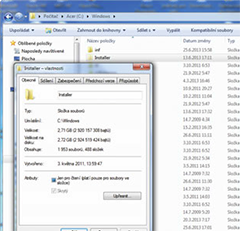
Pokud opravdu nutně na chvíli potřebujete místo, tyto soubory zazálohujte dočasně na externí disk. Lze k tomu použít příkaz robocopy. Pokud má externí disk písmeno Z, může příkaz vypadat například takto: robocopy /e /move "%WINDIR%\Installer" "Z:\Installer".
Potřebujete-li trvale udělat místo na systémovém disku a instalační data přesunout například na disk D, je nutné ještě přidat odkaz na tato data. Lze k tomu použít například příkaz mklink /j "%WINDIR%\Installer" "D:\Installer".
Přístup k jednotlivým instancím Průzkumníku (Windows 7)
Konzervativnější uživatelé ve Windows stále používají oblíbené dvoupanelové souborové manažery typu Total Commander, nováčci si ale většinou rychle zvyknou na práci s Průzkumníkem Windows. Tento program ze základní výbavy operačního systému má však celou řadu nevýhod. Například pokud kopírujete data mezi více lokacemi, je přepínání mezi nimi nepraktické.
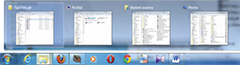
Typickým problém je to, že klávesová zkratka [Alt] + [Tab] přepíná mezi všemi okny, při kopírování by ale bylo praktičtější přepínat jen mezi okny Průzkumníku. Existuje však trik, jak tuto vlastnost obejít.
Vzhledem k tomu, že Windows 7 seskupují v hlavním panelu tlačítka několika instancí jedné aplikace, objeví se v hlavním panelu například jediné tlačítko Průzkumníka nezávisle na počtu otevřených oken. Toho lze ale využít: Při stisknuté klávese [Ctrl] klikejte v hlavním panelu levým tlačítkem myši na tlačítko pro Průzkumníka.
Při každém kliknutí aktivují Windows jinou instanci programu a přenesou ji do popředí. Jiné spuštěné aplikace přitom operační systém ignoruje. Tento postup funguje se všemi aplikacemi s tlačítky seskupenými v hlavním panelu.
